小编给大家分享一下excel中标题或表头如何每页都打印,相信大部分人都还不怎么了解,因此分享这篇文章给大家参考一下,希望大家阅读完这篇文章后大有收获,下面让我们一起去了解一下吧!
每页都打印的方法:首先选择顶部工具栏的“页面布局”,点击“打印标题或表头”;然后在弹出窗口中选择“工作表”,点击“顶端标题行”右边的符号;接着用光标选中需要每页打印的表头部分,点击选择范围显示栏旁边的符号;最后点击“确定”即可。
本教程操作环境:windows7系统、WPS Office2019版、Dell G3电脑。
打开excel表格选择顶端工具栏的“页面布局”
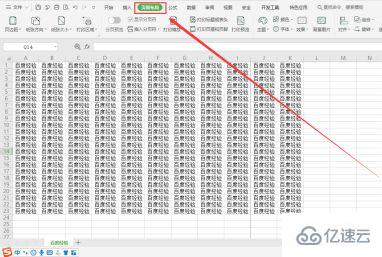
点击“打印标题或表头”
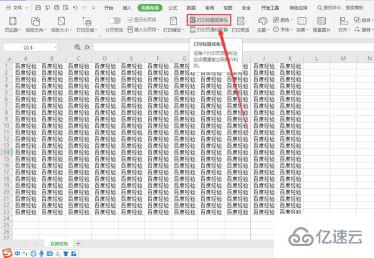
在弹出窗口中选择“工作表”

点击“顶端标题行”右边的符号
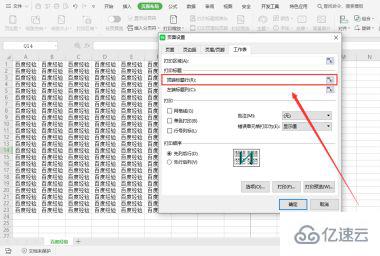
光标选中你需要每页都打印的表头部分
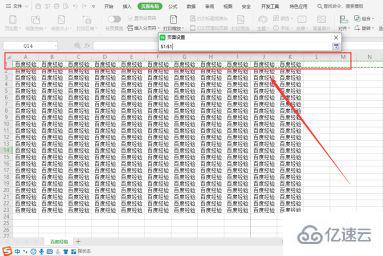
点击选择范围显示栏旁边的符号

此时已经成功设置每页打印的标题
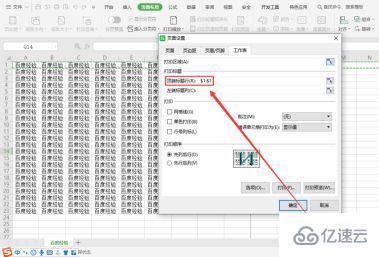
点击“确定”即可
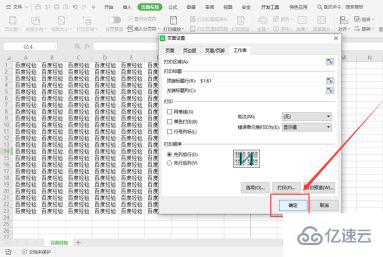
以上是“excel中标题或表头如何每页都打印”这篇文章的所有内容,感谢各位的阅读!相信大家都有了一定的了解,希望分享的内容对大家有所帮助,如果还想学习更多知识,欢迎关注亿速云行业资讯频道!
亿速云「云服务器」,即开即用、新一代英特尔至强铂金CPU、三副本存储NVMe SSD云盘,价格低至29元/月。点击查看>>
免责声明:本站发布的内容(图片、视频和文字)以原创、转载和分享为主,文章观点不代表本网站立场,如果涉及侵权请联系站长邮箱:is@yisu.com进行举报,并提供相关证据,一经查实,将立刻删除涉嫌侵权内容。